Это старая версия документа.
Содержание
| Поддерживаемые версии Ubuntu | |||
|---|---|---|---|
| 8.04 | 8.10 | 9.04 | 9.10 |
Описание руководства
Данная статья рассказывает, как заменить стандартный менеджер bluetooth в Ubuntu (blues-gnome) на более продвинутый менеджер Blueman и как им пользоваться в дальнейшем.
Что такое Blueman
Blueman - это менеджер bluetooth для среды GNOME, обладающий более удобным интерфейсом, нежели стандартный bluetooth менеджер GNOME. В частности, Blueman помогает пользователю:
- Подключать через bluetooth 3G/EDGE/GPRS модемы (в том числе — мобильные телефоны).
- Подключаться или создавать свои bluetooth сети.
- Подключать устройства ввода.
- Подключать аудио устройства.
- Посылать/принимать файлы или просматривать содержимое bluetooth-устройств через OBEX.
- Создавать пары устройств.
Установка
Сначала Вам необходимо подключить PPA репозиторий https://edge.launchpad.net/~blueman/+archive/ppa, содержащий Blueman. После подключения репозитория — необходимо обновить список доступных пакетов:
$ sudo apt-get update
Теперь можно установить Blueman:
$ sudo apt-get install blueman
Разработчики рекомендуют выполнить перезагрузку ОС после установки. После перезагрузки (если bluetooth аппаратно включен) в области уведомления 1) появится иконка bluetooth — нажав на которую Вы сможете запустить менеджер Blueman.
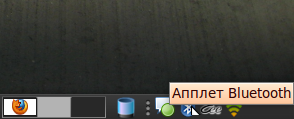
Использование
Как уже было сказано, для запуска менеджера достаточно щелкнуть левой кнопкой по иконке bluetooth в области уведомления. Откроется главное окно Blueman:
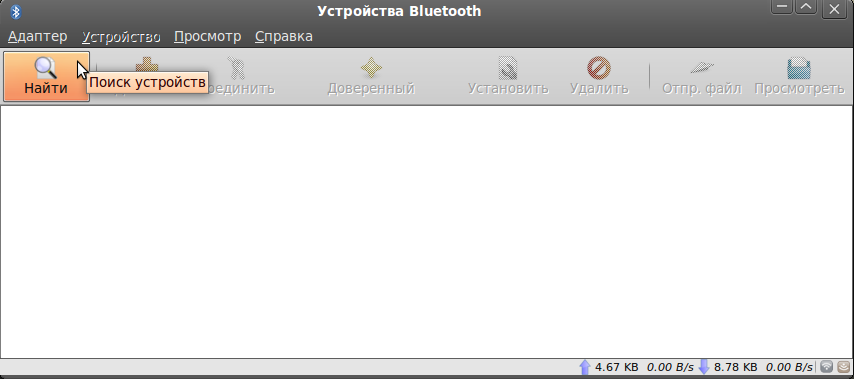 Нажав на кнопку Найти Вы запустите процесс поиска новых устройств.
Нажав на кнопку Найти Вы запустите процесс поиска новых устройств.
Для соединения с новым найденным устройством, щелкните на нем правой кнопкой мыши и в контекстном меню выберите Установить:
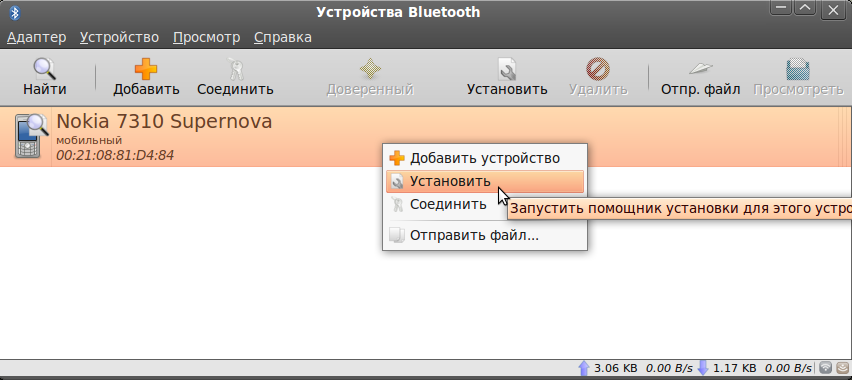
Откроется окно создания пары устройств. Выберите подходящий тип пароля и нажмите Далее
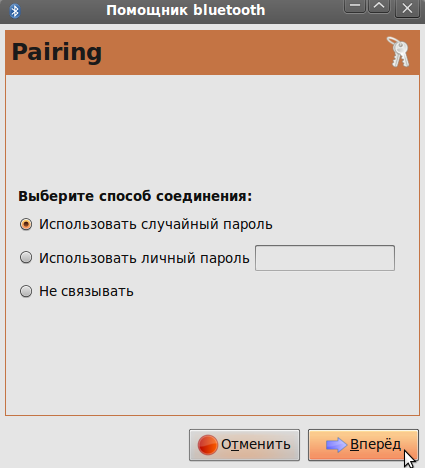
Далее произведите необходимые манипуляции на устройстве и/или введите свой пароль для соединения. Вы также можете использовать меню Установить для определения типа соединения по умолчанию. Т.е. если устройство, например, может подключаться как модем и как аудиогарнитура, можно установить подключение по умолчанию его в качестве гарнитуры.
Если Вы хотите, чтобы устройство автоматически подключалось при включении bluetooth, его нужно установить как доверенное:
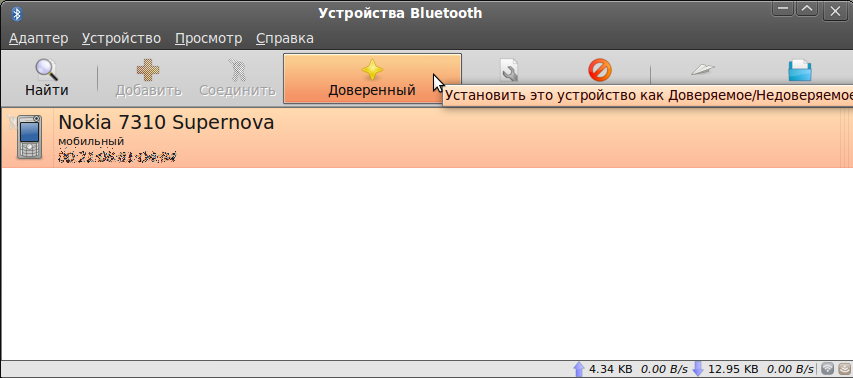
Далее приведены примеры создания различных типов подключения.
Настройка соединения с интернет при помощи мобильного телефона

Настройка аудио

Настройка гарнитуры

Настройка устройства ввода
Для подключения устройства ввода, создайте с ним пару, сделайте его доверенным, затем в контекстном меню выберите Подключить устройство ввода:
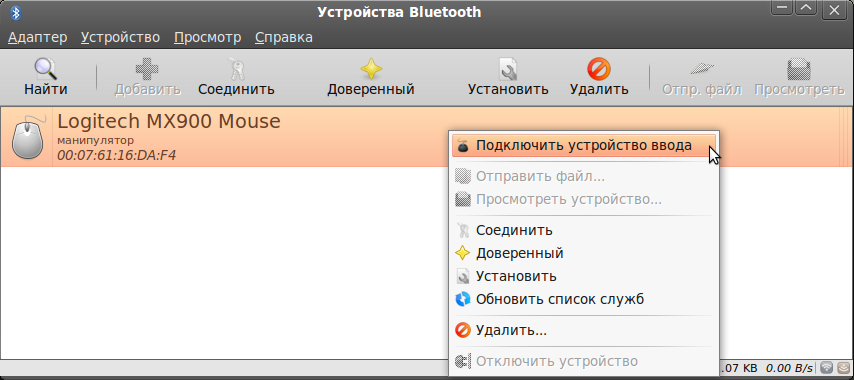
Если устройство ввода не подключается автоматически при включении bluetooth, попробуйте установить тип подключения с ним именно как с устройством ввода, при помощи меню Установить.
Просмотр устройств. Копирование файлов



